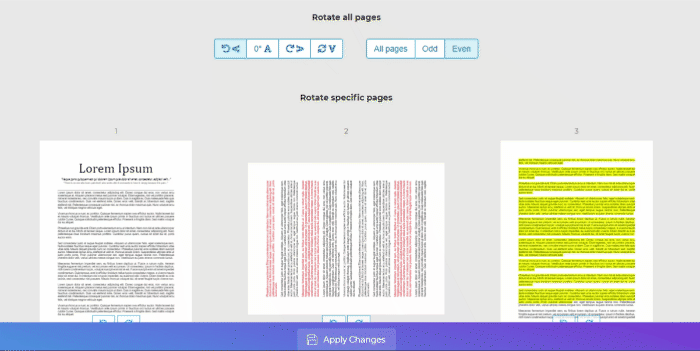1. Prześlij swoje pliki
Możesz mieć pewność, że Twoje pliki są bezpiecznie przesyłane za pośrednictwem szyfrowanego połączenia. Pliki zostaną trwale usunięte po przetworzeniu.
- Aby przesłać pliki z komputera, kliknij„Prześlij plik PDF”i zaznacz pliki, które chcesz obrócić lub przeciągnij i upuść pliki na stronę.
- Aby przesłać pliki z Dropbox, Dysku Google lub ze strony internetowej, w której znajdują się pliki, rozwiń listę rozwijaną i wybierz swoje pliki.
- Możesz przesłać 1 plik naraz na darmowe konta, podczas gdyUlepszone konta może przetwarzać wsadowo i przesyłać do20 plików PDF.
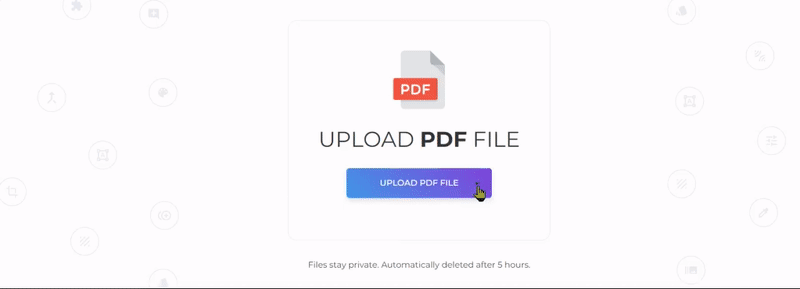
2. Wybierz strony do obrócenia
Można wybrać strony, które mają zostać obrócone. Można ją obracać do 90° zgodnie z ruchem wskazówek zegara, 90° w kierunku przeciwnym do ruchu wskazówek zegara lub 180° (obrócony poziomo).

a. Obracanie wszystkich stron
- Wybierz”Wszystkie strony”, aby obrócić wszystkie strony w dokumencie, a następnie wybrać modyfikację, którą chcesz zastosować. Można obracać o 90° zgodnie z ruchem wskazówek zegara, 90° w kierunku przeciwnym do ruchu wskazówek zegara lub 180°
b. obracanie określonych stron
- Możesz obrócić określone strony, klikając symbol obrotu na miniaturze strony.
c. obracanie stron nieparzystych lub parzystych
- Można również obracać strony nieparzyste (1,3,5) lub parzyste (2,4,6) wszystkie naraz. Wystarczy wybrać”Dziwne” lub”Nawet” z zaznaczenia i wybierz preferowany stopień obrotu.
3. Zapisz i pobierz swoją pracę
Kliknij”Zastosuj zmiany„po wprowadzeniu modyfikacji. Następnie kliknij”Pobierz” po przetworzeniu, aby zapisać go na komputerze. Możesz również zapisać go w swoim magazynie online, takim jak Dropbox lub Google Drive, udostępnić go pocztą e-mail, wydrukować nowy dokument, zmienić nazwę lub nawet kontynuować edycję za pomocą nowego zadania.